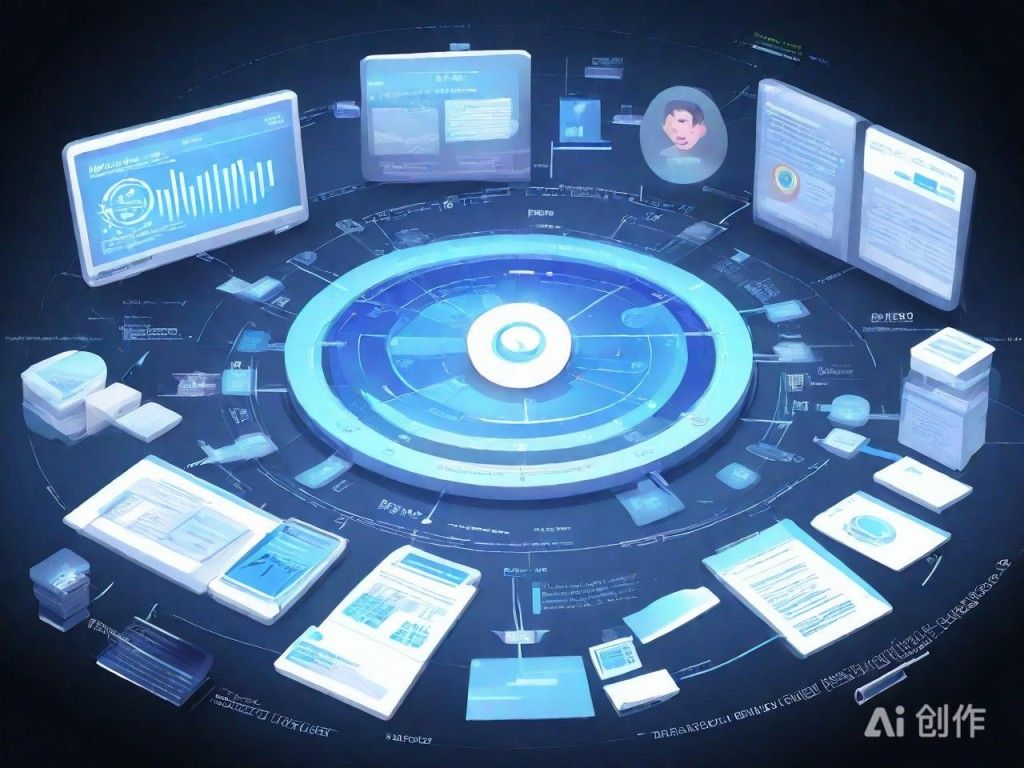Windows系统Docker容器化环境搭建详细指南
图像AI模拟效果,仅供参考在Windows系统上搭建Docker容器化环境是提升开发和部署效率的重要一步。以下是详细的步骤指南,帮助您快速、有效地完成Do
|
Windows系统上Docker容器化环境搭建指南
图像AI模拟效果,仅供参考 在Windows系统上搭建Docker容器化环境是提升开发和部署效率的重要一步。以下是详细的步骤指南,帮助您快速、有效地完成Docker环境的搭建。检查您的系统要求。Windows版本的需求通常为Windows 10 64位专业版、企业版或教育版(Build 15063或更高版本),并确保您的系统支持硬件虚拟化技术,如Intel VT-x或AMD-V。同时,系统应配置有足够的内存和CPU资源。 接下来,启用WSL 2(Windows Subsystem for Linux 2)或Hyper-V虚拟化。若使用的是专业版或企业版Windows,可以通过以管理员身份运行PowerShell并执行相关命令来启用WSL 2和Hyper-V。家庭版用户则需通过其他方式安装Docker,例如使用Docker Toolbox(但需注意的是,该工具已好少更新,更适用于旧项目)。 完成上述配置后,即可开始安装Docker Desktop。从Docker官方网站下载适用于Windows的Docker Desktop安装程序,并按照安装向导提示完成安装。在安装过程中,建议勾选“Enable WSL 2 Features”,以确保使用最新的WSL 2技术。 安装完成后,打开Docker Desktop,它会自动启动Docker服务。您可以在系统托盘中的Docker图标上查看运行状态。此时,您可以使用Docker命令行工具(CLI)来管理和操作Docker容器。 为确保使用过程中的顺畅,建议进行一些配置调整。例如,配置镜像加速器,以加快在国内下载Docker镜像的速度。在Docker设置中,您可以添加国内云服务提供商(如阿里云)的镜像源,并根据需要选择合适的镜像加速器。 还需要注意容器网络设置。默认情况下,Docker会创建一个虚拟网络并将容器连接到该网络。若容器需要访问主机服务,可以通过配置来实现,例如将容器连接到主机网络或使用端口映射。 测试安装是否成功。通过运行Docker命令(如“docker --version”和“docker run hello-world”)来验证Docker是否正常运行。若输出显示正确的Docker版本或“Hello from Docker!”信息,则表明安装成功。 (编辑:晋中站长网) 【声明】本站内容均来自网络,其相关言论仅代表作者个人观点,不代表本站立场。若无意侵犯到您的权利,请及时与联系站长删除相关内容! |